Inhaltsverzeichnis
Einleitung
Für die Geschäftsführung bzw. für das Management eines Dienstleistungsunternehmens ist es entscheidend, aktuelle Statusinformationen zu Aufträgen und Teams jederzeit einsehen zu können. Zu diesem Zweck wurde das Dashboard "Operatives Geschäft" geschaffen.
Über den Navigationspunkt "Übersicht / Operatives Geschäft" ist das Dashboard für Benutzer mit der Rolle "Controlling" zu erreichen.
Bereiche des Dashboards
Das Dashboard ist in zwei Reiter, Aufträge und Teams, unterteilt.
Aufträge
Der Reiter "Aufträge" gibt Dir einen schnellen Überblick über wichtige Kennzahlen Deiner laufenden Kundenaufträge und internen Aufträge. Zudem wird über eine farbliche Markierung der Verbrauchsstand des Auftragsvolumens signalisiert. Die Aufträge werden in einer blätterbaren Liste mit je 10 Einträgen angezeigt, wobei zuerst immer die Kundenaufträge und am Ende die internen Aufträge angezeigt werden.
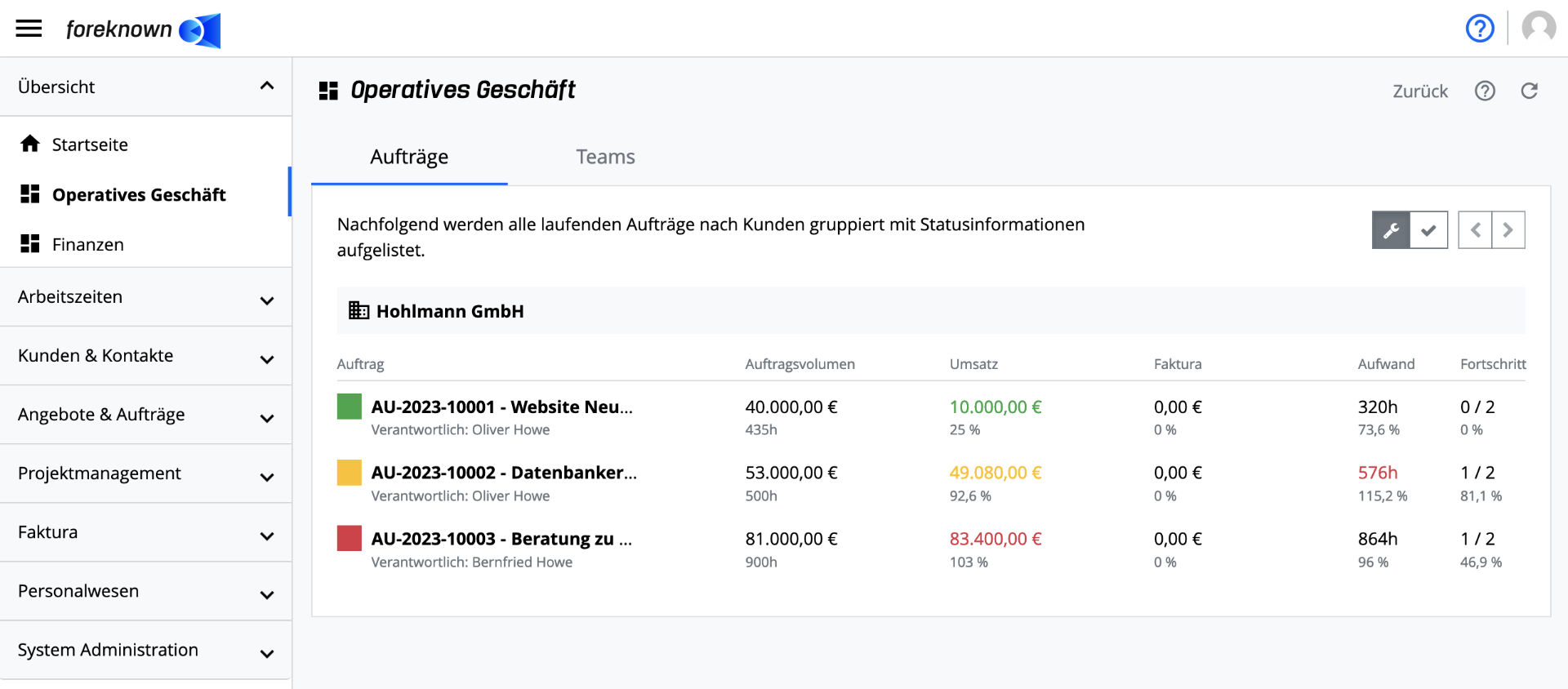
Die Liste zeigt die Aufträge gruppiert nach Kunden. Die "Pfeil" Buttons oberhalb der Liste ermöglichen das Durchblättern aller Aufträge. Neben den "Pfeil" Buttons kann über zwei weitere Buttons zwischen laufenden und erledigten Aufträgen gewechselt werden.
Nachfolgend werden die in der Liste angezeigten Kennzahlen und ihre Bedeutung näher erläutert.
-
Statusblock (grün, gelb, rot): Ein grüner Statusblock bedeutet, dass der Verbrauch des Auftragsvolumens noch unterhalb von 90% liegt. Ein gelber Statusblock wird angezeigt, wenn der Verbrauch >= 90 und < 100% ist. Der Statusblock wird rot, wenn das Auftragsvolumen zu 100% oder mehr aufgebraucht wurde.
Hinweis: Wenn ein Auftrag einen gelben bzw. roten Statusblock erhält, bedeutet das nicht zwangsläufig, dass der Auftrag schlecht gelaufen ist. Es soll lediglich ausdrücken, dass man diesem Auftrag in der Endphase mehr Aufmerksamkeit geben und den tatsächlichen Fortschritt mit den betroffenen Projektmanagern klären sollte.
-
Auftrag: Zeigt die Auftragsnummer, die Bezeichnung und die für den Auftrag verantwortliche Person an. Durch einen Link kann direkt in die Controlling Ansicht des Auftrags gesprungen werden.
-
Auftragsvolumen: Zeigt das Auftragsvolumen in der Währung des Auftrags und die zugrunde liegenden Arbeitsstunden an.
-
Umsatz: Zeigt den aktuellen Umsatz (Verbrauch) und den prozentualen Anteil am Auftragsvolumen an.
-
Faktura: Zeigt die Summe an, die dem Kunden bereits in Rechnung gestellt wurde. Weiterhin wird der prozentuale Anteil am Auftragsvolumen angezeigt.
-
Aufwand: Zeigt die Summe der gebuchten Arbeitszeiten des Auftrags an. Weiterhin wird der prozentuale Anteil der gebuchten Arbeitsstunden zu den im Auftrag hinterlegten Arbeitsstunden angezeigt.
-
Fortschritt: Der Fortschritt bezieht sich auf die als "Erledigt" markierten Auftragspositionen im Vergleich zu den gesamten Auftragspositionen. Dabei werden die geplanten Arbeitszeiten pro Auftragsposition zur Berechnung des prozentualen Anteils mit einbezogen.
Teams
Der Bereich "Teams" bietet Dir eine Übersicht aller aktiven oder inaktiven Teams zugehörigen Kennzahlen. Durch eine farbliche Markierung vor jedem Team wird der Status (grün, gelb, rot) ausgedrückt. Sobald eine der angezeigten Kennzahlen einen bestimmten Schwellwert übersteigt, ändert sich auch die Farbe des Statusblocks eines Teams.
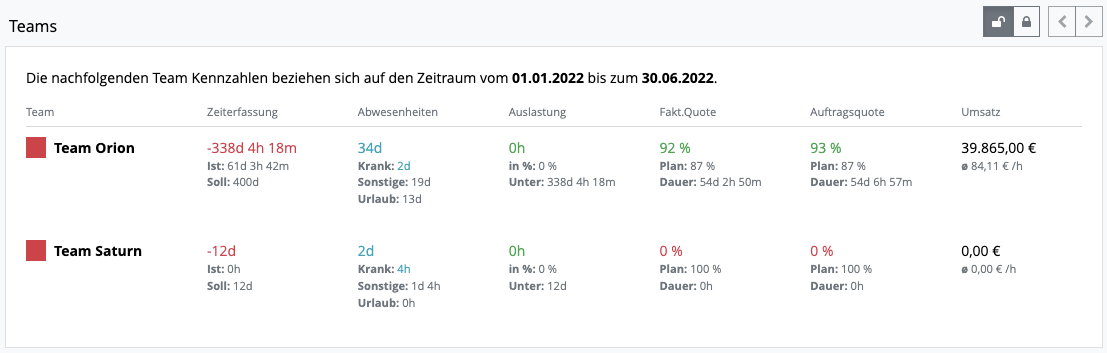
Der Betrachtungszeitraum für die angezeigten Team-Kennzahlen ist immer auf den 01.01. des aktuellen Jahres bis zum aktuellen Tagesdatum gesetzt.
Die Liste zeigt 10 Teams an und erlaubt das Blättern, wenn mehr als 10 Teams definiert sind. Mit den "Pfeil"-Schaltflächen oberhalb der Liste kannst Du durch alle Teams blättern. Neben den "Pfeil"-Schaltflächen können zwei weitere Schaltflächen verwendet werden, um zwischen aktiven und inaktiven Teams zu wechseln.
Nachfolgend werden die in der Liste angezeigten Kennzahlen und ihre Bedeutung näher erläutert.
- Zeiterfassung: Zeigt die Summe der noch nicht gebuchten Arbeitszeiten über alle Mitglieder des Teams an. Die Summe berechnet sich aus der Differenz zwischen der Summe der tatsächlich verfügbaren Arbeitszeiten (Soll) aller Mitarbeiter und der Summe tatsächlich gebuchter Arbeitszeiten (Ist). Unterhalb der Kennzahl werden der Soll- und Ist-Wert ausgegeben.
- Abwesenheiten: Zeigt die Summe aller Abwesenheitszeiten (Urlaub, Krankheit, Sonstige) an. Wenn die Krankheitstage unter Berücksichtigung der Anzahl Team Mitglieder und anteilig auf Betrachtungszeitraums berechnet einen Wert von 5 Tagen pro Mitarbeiter übersteigen, erscheint die Kennzahl in Gelb. Wird ein Wert von 10 Tage pro Mitarbeiter überschritten, erscheint der Wert in Rot. Unterhalb der Kennzahl werden die Abwesenheitszeiten für Urlaub, Krankheit und Sonstige separat ausgewiesen.
- Auslastung: Zeigt die Summe der Überstunden aller Mitarbeiter eines Teams für den Betrachtungszeitraum an. Übersteigt der prozentuale Anteil 5 Prozent, so wird die Kennzahl in Gelb dargestellt. Bei einer Überschreitung von 10 Prozent erscheint die Kennzahl in Rot. Unterhalb der Kennzahl wird der prozentuale Anteil der Überstunden an den geleisteten Arbeitszeiten berechnet. Weiterhin werden die Unterstunden, also die Summe aller Stunden, die entsprechend einer Soll-Arbeitszeit noch nicht gebucht wurden, ausgegeben.
- Fakturierungsquote: Die Fakturierungsquote zeigt den prozentualen Anteil der abrechenbaren Leistungen an der Summe aller gebuchten Arbeitszeiten. Die Kennzahl erscheint in Grün, wenn der Wert >= dem Planwert ist. Liegt der Wert unter dem Plan, so erscheint die Kennzahl in Rot. Unterhalb der Kennzahl wird der Planwert, der sich aus den Plan- Fakturierungsquoten aller Team-Mitglieder berechnet, angezeigt. Weiterhin wird die Summe der Arbeitszeiten, die fakturierbar sind, angezeigt.
- Auftragsquote: Die Auftragsquote zeigt den prozentualen Anteil der abrechenbaren Leistungen an der Summe aller auf Kundenaufträge gebuchten Arbeitszeiten. Die Kennzahl erscheint in Grün, wenn der Wert >= dem Planwert ist. Liegt der Wert unter dem Plan, so erscheint die Kennzahl in Rot. Unterhalb der Kennzahl wird der Planwert, der sich aus den Plan-Auftragsquoten aller Team-Mitglieder berechnet, angezeigt. Weiterhin wird die Summe der Arbeitszeiten, die Kundenaufträgen zugeordnet wurden, angezeigt.
-
Umsatz: Zeigt den durch das Team voraussichtlich erwirtschafteten Umsatz an. Dieser berechnet sich aus der Summe aller fakturierbaren Leistungen aller dem Team zugeordneten Mitarbeiter für den Betrachtungszeitraum. Unterhalb der Kennzahl wird ein durchschnittlicher Stundensatz berechnet, der sich aus der Summe aller gebuchten Arbeitszeiten (fakturierbare und nicht fakturierbare Arbeitszeiten) und dem Umsatz errechnet.
Hinweis: Aktuell unterstützt diese Darstellung noch nicht mehrere Währungen. Wenn ein Team auf Aufträgen mit unterschiedlichen Währungen bucht, so wird aktuell nur eine Währung angezeigt.
